Algunas veces al año me gusta la limpieza. Ya sea que se trate de una limpieza de primavera o de un momento para archivar los correos electrónicos del año pasado, me resulta increíblemente gratificante desechar (o, a veces, simplemente posponer) cosas que no necesito. Hay mucha retórica hippie sobre cómo los entornos confusos conducen a la claridad mental, y no digo que necesariamente funcione para todos, ni que se garantice que mejore su productividad, pero ciertamente me siento menos estresado y más capaz. concentrarse cuando la basura desaparezca.
De niños, la mayoría de nosotros aprendemos a limpiar nuestras habitaciones, limpiar nuestras mesas, donar o tirar cosas que ya no necesitamos o queremos, y guardar nuestras cosas físicas. Sin embargo, como adultos, muchos de nosotros nunca hemos aprendido a hacer lo mismo con nuestro material digital. No en vano, nunca aprendimos. ¿Quién nos enseñaría eso? No hubo suficientes generaciones para averiguar cómo hacerlo y enseñar a otro grupo de jóvenes.
Si te encanta una buena limpieza y tienes una vida digital desordenada, aquí hay cinco lugares para comenzar:
-
Archivos en el escritorio de su computadora
-
Mensajes en tu bandeja de entrada
-
Fotos en tu teléfono
-
Aplicaciones en tu teléfono
-
Tu navegador abre pestañas
Aquí hay algunos consejos sobre cómo hacerlo.
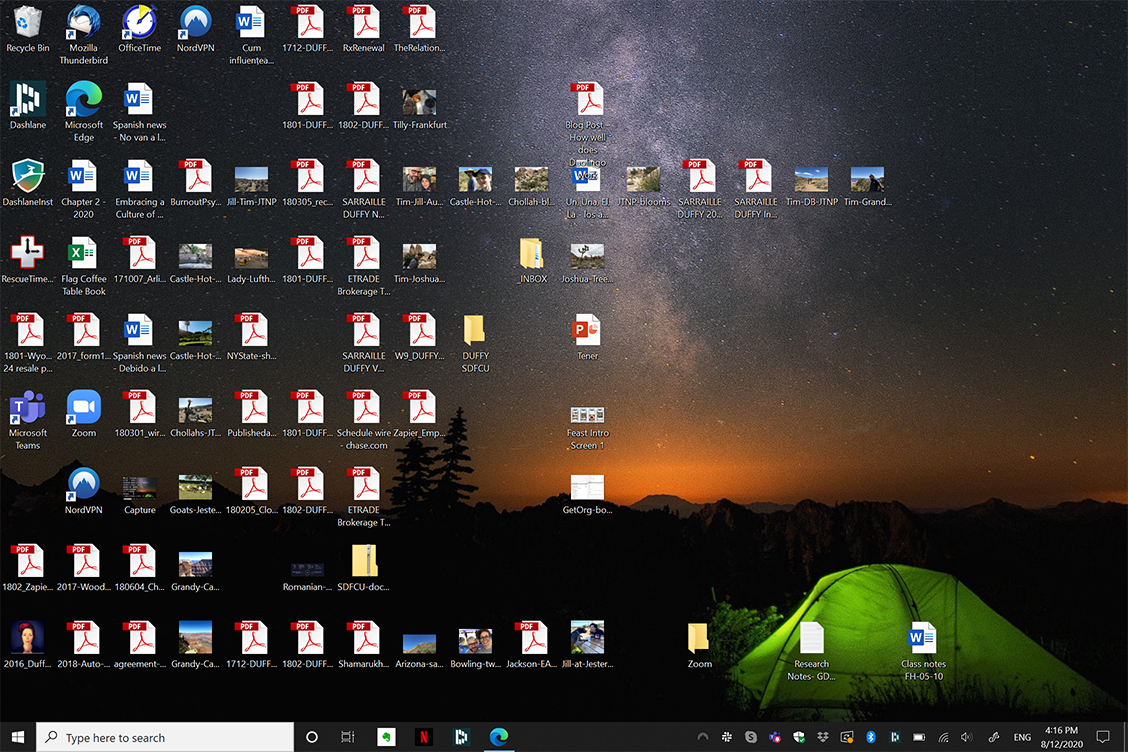
Resumen
1. Limpia tu superficie
A veces colocamos el archivo en el escritorio para que esté en nuestro campo de visión y lo recordemos. Luego repetiremos este evento varias veces más. Antes de que te des cuenta, el principio se derrota a sí mismo. ¿Cómo puede ver y recordar un archivo entre un montón caótico de otros?
Ver archivos de escritorio en vista de lista
La forma más sencilla de borrar el escritorio es comenzar mostrando los archivos en una lista, no en una representación gráfica del escritorio y los iconos de archivo. En otras palabras, abra la ventana del Finder en macOS o el Explorador de archivos en Windows. Esta vista puede ayudarlo a determinar qué archivos puede eliminar o guardar.
Crear varias carpetas
No tienes que tirar todos tus archivos a la papelera para limpiar el escritorio. En su lugar, cree varias carpetas con nombres como EN CURSO y FOTOS para ayudarlo a ordenar lo que tiene.
No piense demasiado en la clasificación correcta de cada archivo. Mantenlo simple. Una carpeta es suficiente para PDF, Fotos y Documentos. Las carpetas llamadas Trabajo, Personal, Entretenimiento y Antiguo también están bien.
El método que uso para ordenar los archivos es por año. Tengo una carpeta para cada año y dentro de esas carpetas tengo todas las subcarpetas que tienen sentido. ¿Por qué lo organizo de esta manera? Porque yo pensar sobre mi trabajo y archivos personales basados en Cuándo ellos sucedieron Así que tengo una carpeta de 2020 y hay subcarpetas llamadas FOTOS DE 2020, IMPUESTOS DE 2020, etc. Insertar archivos en carpetas es similar a archivarlos. Están fuera de la vista, pero los encontraré si los necesito.
Ordena tus archivos
Ahora use la vista de lista a su favor para ordenar los archivos en carpetas que tengan sentido. En la vista de lista, puede ver y ordenar por tipo de archivo, creación o fecha de última modificación, o por tamaño. Active la vista previa de imágenes, PDF y otros archivos si necesita obtener una vista previa antes de tomar una decisión.
No deje sus carpetas en el escritorio. Solo creará otro desorden visual. Deslícelos fuera de la vista, pero en algún lugar donde los recuerde, como en la carpeta Documentos o quizás en una carpeta de sincronización de archivos, como la carpeta principal de Dropbox.
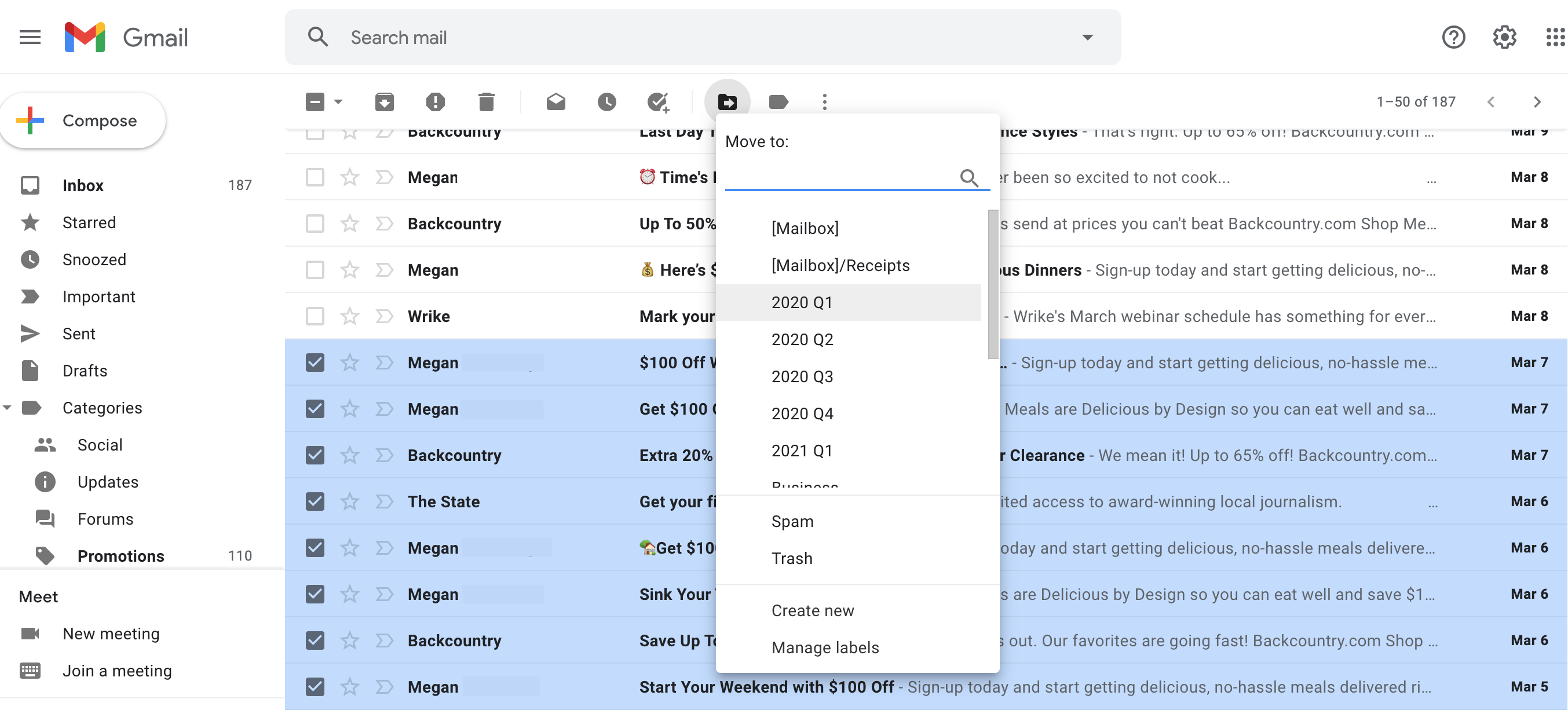
2. Vacía tu bandeja de entrada
¿Estás listo para tirar todo lo que tienes en tu bandeja de entrada? ¿No? Usted no está solo. Muchos de nosotros dudamos en enviar correos electrónicos porque tememos perder la oportunidad de recibir un millón o un mensaje importante. Bien, entonces no! Puede eliminar su bandeja de entrada sin eliminar ningún mensaje ni tirarlo al abismo de archivos.
Nuestro método se basa en el mismo concepto que usamos para limpiar el escritorio: elimine esos correos electrónicos viejos moviéndolos a carpetas.
Crea una carpeta o dos
Comience creando una nueva carpeta… o dos o tres. Depende de cuántos mensajes tengas que borrar. Si es menos de, digamos, 100, una carpeta es suficiente. Si tiene cientos o miles de correos electrónicos, colocarlos en una carpeta los quitará de la vista, y si eso es todo lo que quiere hacer, entonces sí. Pero en ese caso, también puedes archivar todos los mensajes, porque colocarlos en una carpeta no te ayudará a lidiar con los mensajes más adelante. Ordenará el correo en carpetas..
Cree una nueva carpeta (o en Gmail, y designacion) y asígnele el nombre del año actual. O puede llamarlo año y trimestre (2021 Q1) o año y mes. Cree carpetas adicionales si las necesita para los próximos años, trimestres o meses.
La razón por la que me gustan las carpetas de tiempo para los correos electrónicos es que eliminan la necesidad de tomar decisiones adicionales. Cada mensaje de correo electrónico o hilo tiene una fecha, por lo que tiene menos para decidir cómo ordenar los mensajes. Menos decisiones significan una limpieza más fácil, rápida y eficiente. Prácticamente se ordenan solos. Por supuesto, si el hilo dura semanas o meses, es posible que deba decidir si crearlo en la primera fecha del informe o en la última fecha. Sin embargo, solo tendría que tomar esta decisión una vez y luego aplicarla a otros subprocesos. Hecho y hecho.
Mover mensajes masivos
Ahora mueva los mensajes de forma masiva a la carpeta adecuada según la fecha del mensaje. Según el programa de correo electrónico que tenga, es posible que pueda moverlos creando una regla. De lo contrario, simplemente ordene su bandeja de entrada por fecha, seleccione todos los mensajes en un año en particular y arrástrelos a una nueva carpeta. Fácil.
No borrarás nada. Sin embargo, está restaurando la Bandeja de entrada como un lugar para el nuevo correo entrante. No tienes que lidiar con cada mensaje sin abrir o sin responder para obtener una nueva bandeja de entrada. Todo lo que tienes que hacer es mover los mensajes antiguos de forma masiva.
Crea nuevos hábitos en la bandeja de entrada
Ahora que su bandeja de entrada está despejada, es un buen momento para desarrollar hábitos de correo electrónico nuevos y positivos. Si se toma el tiempo para configurar algunas reglas nuevas de administración de correo electrónico y se apega a ellas, es posible que el correo electrónico no tenga por qué ser un desastre inmanejable.
Recuerde, no tratamos de ser perfectos en la forma en que administramos los correos electrónicos. El objetivo de ordenar es aliviar el estrés asociado con una bandeja de entrada inmanejable y tal vez sentir un aumento de peso metafórico. Limpiamos porque nos hace la vida más fácil.
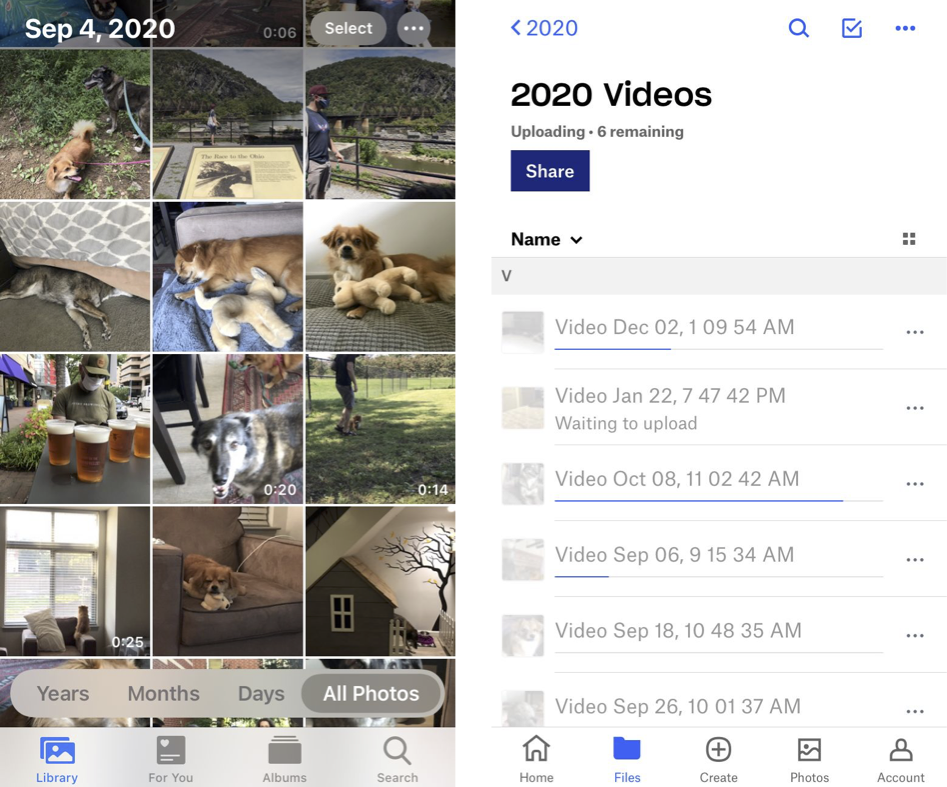
3. Transfiere fotos desde tu teléfono
Nada dice limpieza como eliminar fotos y videos de su teléfono. Casi todo el mundo se apega a ellos, pero eliminarlos no solo libera espacio en su teléfono, sino que también facilita encontrar las imágenes que decide guardar allí.
● Utilice un servicio de almacenamiento en la nube como iCloud, Dropbox o OneDrive (esta suele ser la forma más rápida).
● Transferir fotos directamente a una computadora (usando un cable).
● Transferir fotos de forma inalámbrica a una computadora (a través de Wi-Fi o Bluetooth).
● Retire físicamente la tarjeta de memoria (no todos los teléfonos tienen esta opción).
Recomendado por nuestros editores
● Comparta imágenes en una cuenta de redes sociales o correo electrónico.
Por supuesto, no tienes que borrar todas las fotos. Guarde una copia (no el original, sino una copia) de docenas de imágenes, incluidos los retratos o selfies que use para las imágenes de perfil en línea. ¡Y guarda fotos y videos que te hagan feliz! Quédate con los que te gusta compartir. No para obtener todo KonMari, pero si una imagen o video enciende la alegría, quédatelo. Si no, muévelo a otro lugar. Puede devolver una copia a su teléfono en cualquier momento. A veces, el simple hecho de recordar que sus imágenes están disponibles satisfará su deseo de mantenerlas todas en su teléfono.
Consejo adicional: Uno de los lugares donde se suelen acumular fotos y vídeos son las aplicaciones de mensajería. No olvides limpiarlos también.
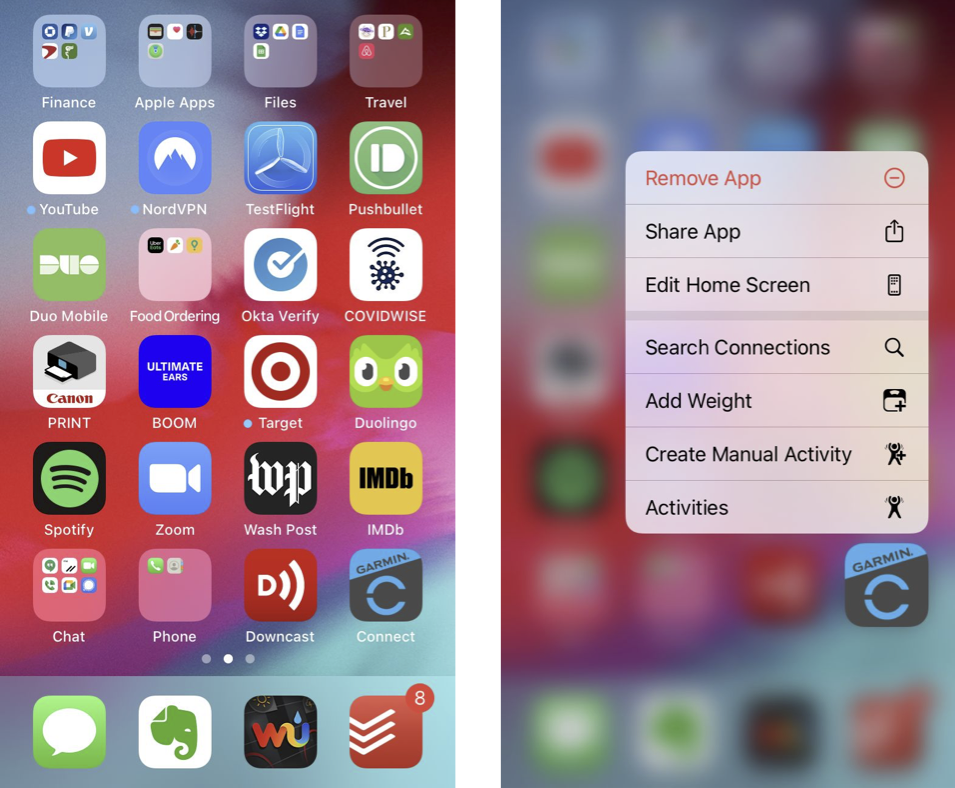
4. Deshazte de las aplicaciones que no uses
¿Descargas aplicaciones, las revisas y luego nunca las vuelves a tocar? Desechar las aplicaciones que no usas es otra forma de comenzar a eliminar el desorden digital de tu vida y también liberar más espacio en tu teléfono.
Haga una copia de seguridad de su teléfono antes de que elimine aplicaciones accidentalmente. Esto le permitirá restaurar no solo la aplicación, sino también cualquier dato que haya en la aplicación. En muchos casos, sus datos también estarán en la cuenta de la nube y se restaurarán cuando reinstale la aplicación, pero es una buena idea hacer una copia de seguridad de todos modos.
Para seleccionar qué aplicaciones desea eliminar, comience en la pantalla más alejada de la pantalla de inicio. Su pantalla de inicio probablemente contiene aplicaciones que usa todo el tiempo, mientras que la pantalla que está más alejada contiene aplicaciones que nunca usa.
Para aplicaciones de iPhone y iPad, presione o mantenga presionada la aplicación. Seleccione Eliminar aplicación o espere hasta que vibre, luego toque la X que aparece. Luego, debe elegir si desea eliminar o eliminar la aplicación de la pantalla de inicio. La primera opción elimina completamente la aplicación de tu teléfono o iPad (siempre puedes reinstalarla desde la App Store). La segunda opción elimina el icono de la aplicación de la pantalla, pero deja la aplicación accesible desde la biblioteca de aplicaciones, la barra de búsqueda y la configuración.
Para las aplicaciones de Android, mantenga presionado el ícono de la aplicación hasta que aparezcan las opciones. Luego haga clic en Desinstalar y confirme su selección.
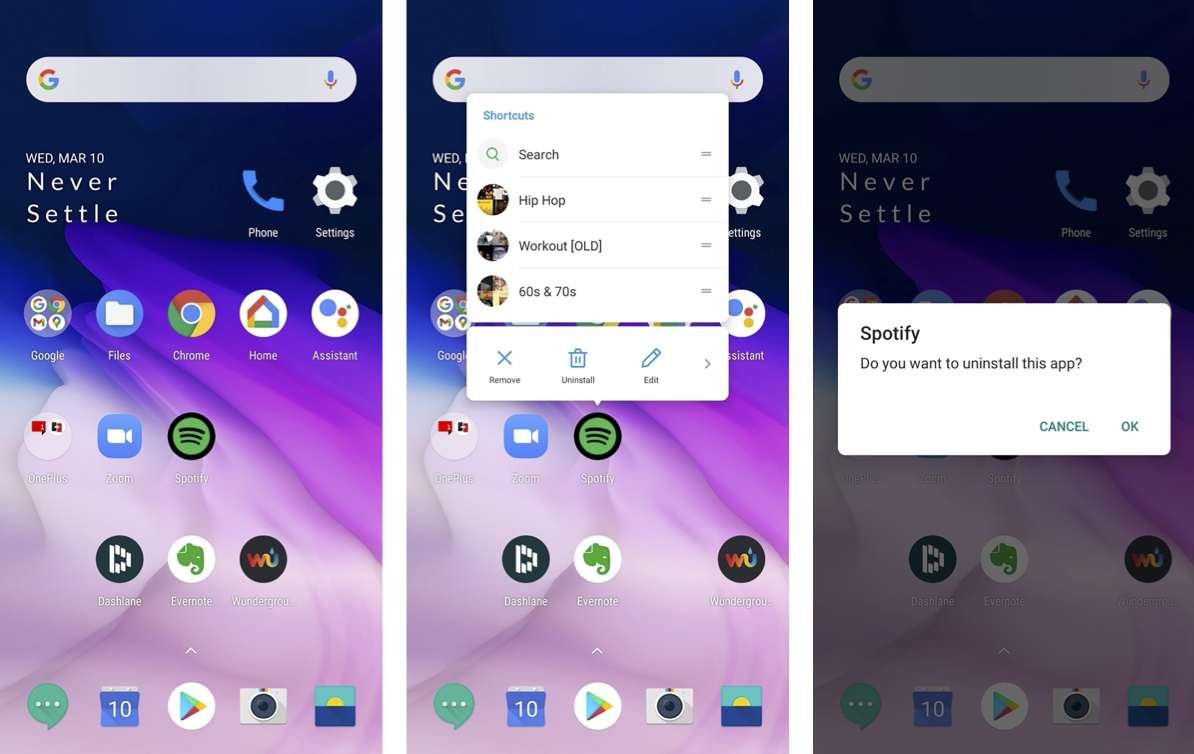
IOS tiene una opción que le permite descargar aplicaciones automáticamente cuando no las usa con frecuencia. Esta configuración particular conserva los datos que genera de las aplicaciones, como los detalles sobre sus ejecuciones en la aplicación en ejecución, pero elimina la aplicación en sí y la memoria necesaria para alojarla. Puedes encontrar esta opción en Ajustes> General> Almacenamiento de iPhone> Cortar aplicaciones no utilizadas.
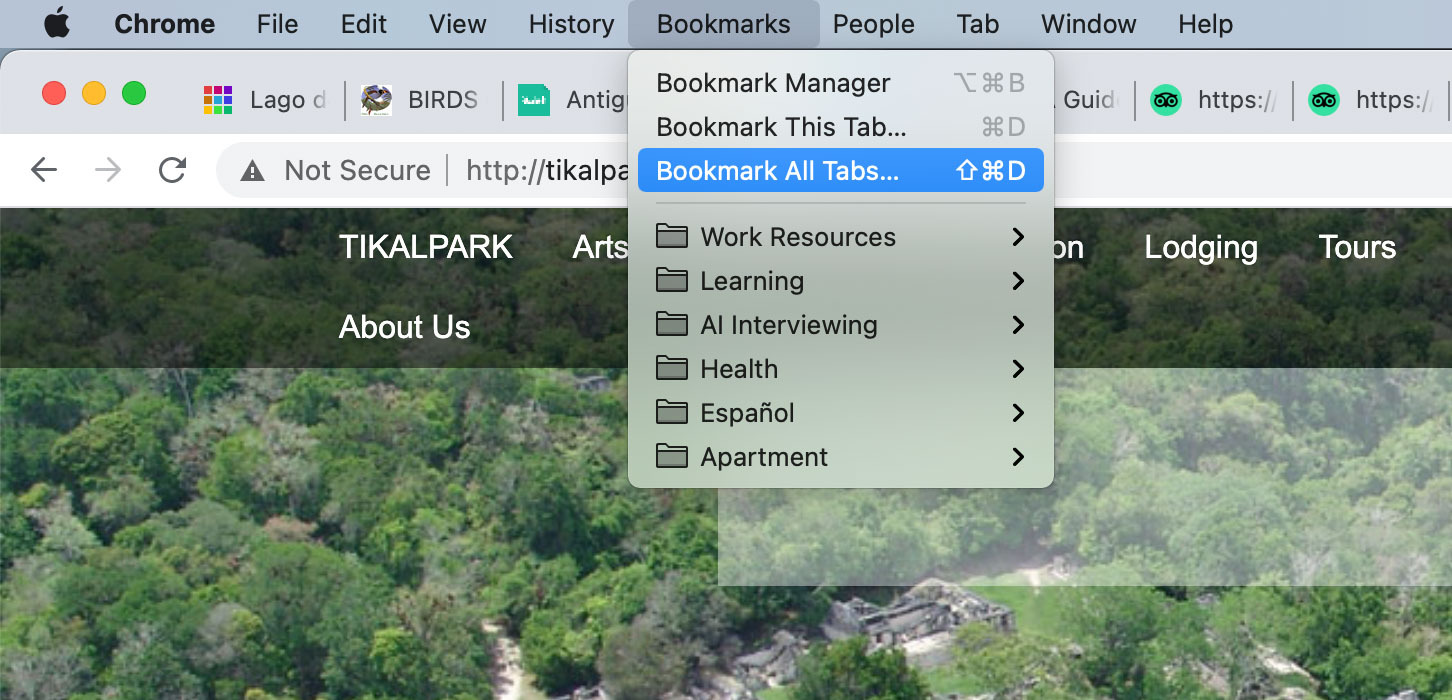
¿Eres un coleccionista de cartas? ¿Dejas docenas de pestañas abiertas en tu navegador y estás seguro de que leerás todos esos artículos o verás esos videos todos los días? El problema de acumular tarjetas es que te impiden borrar la memoria caché de Internet, lo que definitivamente debes hacer de vez en cuando.
Hay muchas soluciones para gestionar un número excesivo de pestañas del navegador. La forma más fácil es marcar todas las pestañas abiertas. Esta opción suele estar justo en su navegador. La imagen de arriba muestra esto en Google Chrome. Microsoft Edge tiene una función llamada Colecciones que le permite marcar páginas en grupos y muestra lo que ha guardado en una pantalla similar a una pestaña. Cuando abra marcadores o guarde pestañas abiertas, tendrá URL disponibles para que pueda volver a abrirlas rápidamente en cualquier momento, pero puede cerrarlas por ahora, guardarlas en caché y comenzar una nueva sesión de navegación nuevamente.
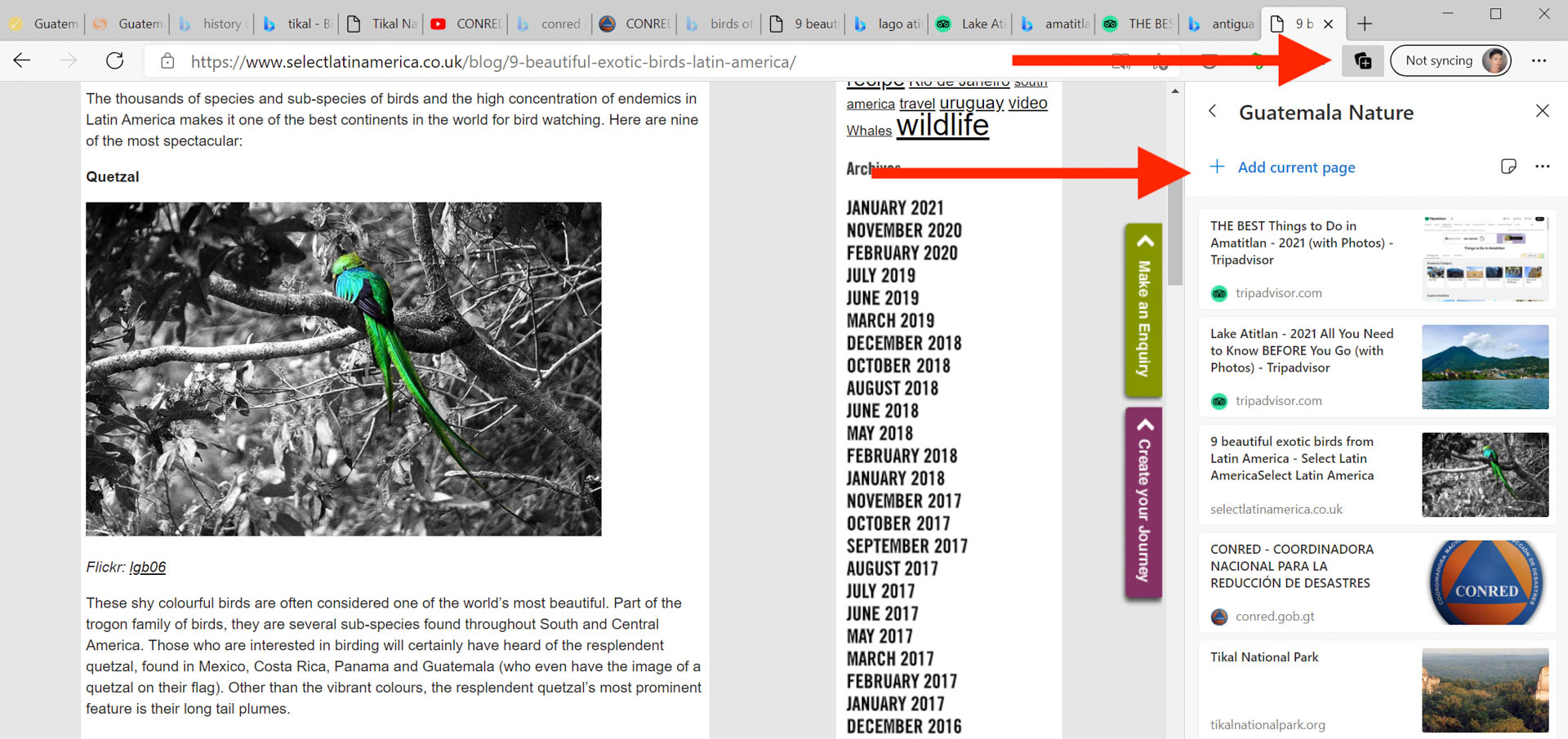
Empezar de nuevo
Pocas personas tienen buenos hábitos a la hora de limpiar los residuos digitales, así que si eres uno de ellos, no estás solo. Esto es de esperar. El desorden digital es relativamente nuevo. Todavía no tenemos muchas reglas establecidas para el mantenimiento y la higiene. Intente borrar su escritorio, cuenta de correo electrónico, teléfono y navegador web. Puede ser tan gratificante y reconfortante como limpiar un desastre físico.





